iPhone录制的长视频怎么用快手gif软件发布?
摘要:用着苹果手机,却为它的封闭性所懊恼,不能直接管理文件夹,所以,你看着别人每天录长视频发快手,自己也想发布,怎么办?越狱了的手机当然另提别论,...
用着苹果手机,却为它的封闭性所懊恼,不能直接管理文件夹,所以,你看着别人每天录长视频发快手,自己也想发布,怎么办?越狱了的手机当然另提别论,现在就为大家讲讲没越狱手机如何导入快手视频
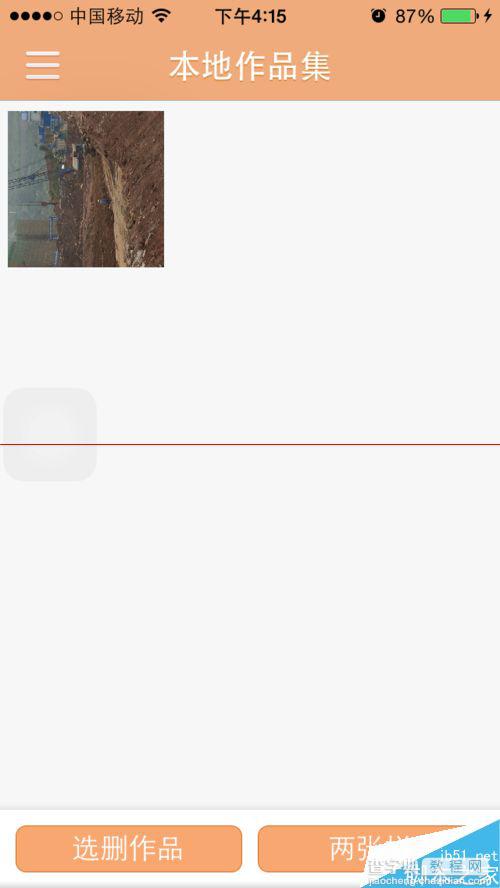
第一步,下载并且安装好PP助手,其他能管理文件的软件都可以。双击打开PP助手
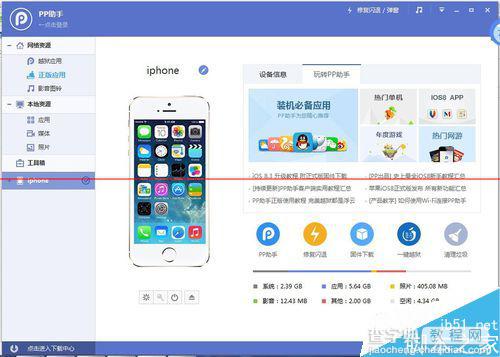
第二步,点击左方【工具箱】下方的“IPHONE”(也就是你的苹果手机的名称,这儿我取名为IPHONE)
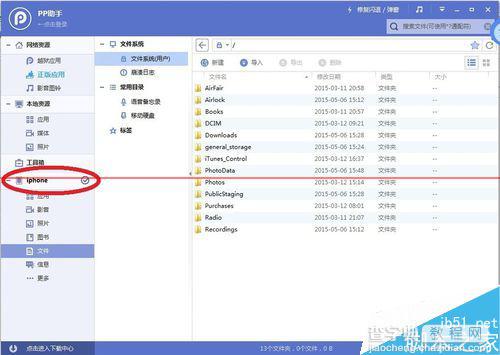
第三步,点击”IPHONE“下的【文件】,弹出如图所示的窗口内容
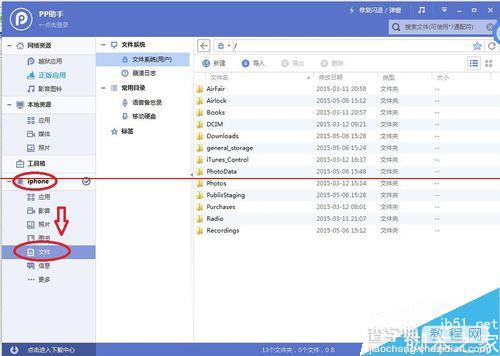
第四步,找到图中所示部分,一个 【【锁】】的图案,单击它---然后找到【快手】应用,并点击,系统会弹出文件菜单
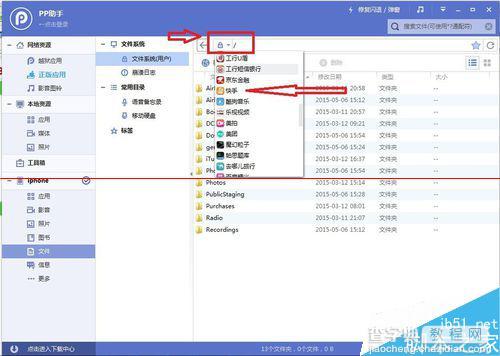
第五步,按照先后顺序点击 Documents---gifs,进入gifs的文件夹。(注意,若果你的电脑上没有这个手机上的文件夹,只需要在这个界面自己创建就行了)
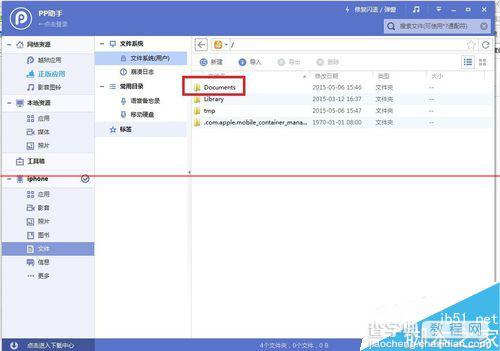
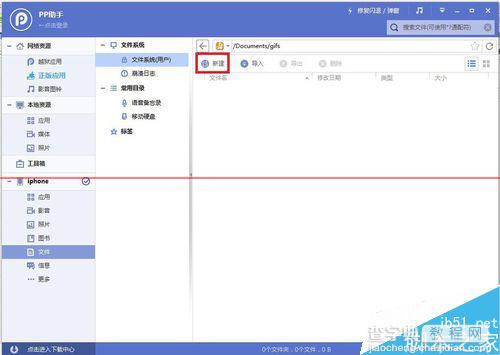
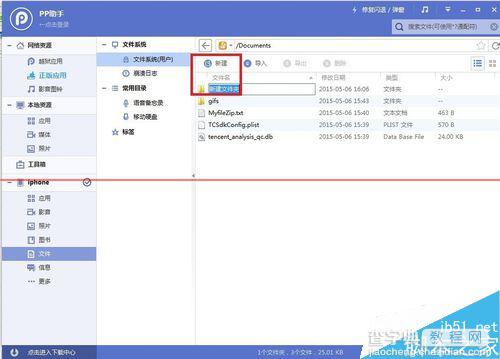
第六步,找到你要发布的视频。点击【导入】---【文件】然后开始查找你的视频
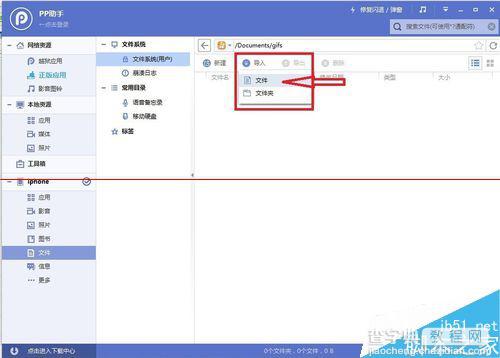
第七步,找到你的文件以后,选中---点击【打开】即可导入
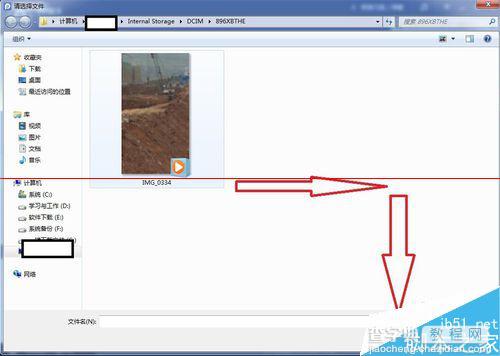
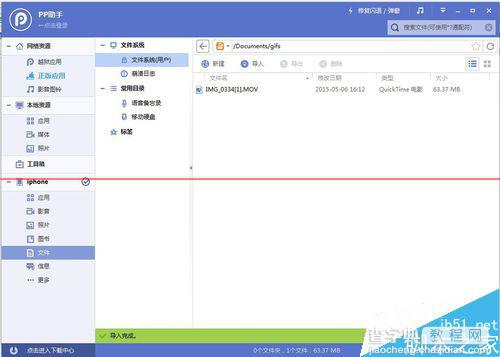
第八步,打开你的iphone --【快手软件】--左滑进入【本地作品集】,你就可以看到你刚刚导入的视频了
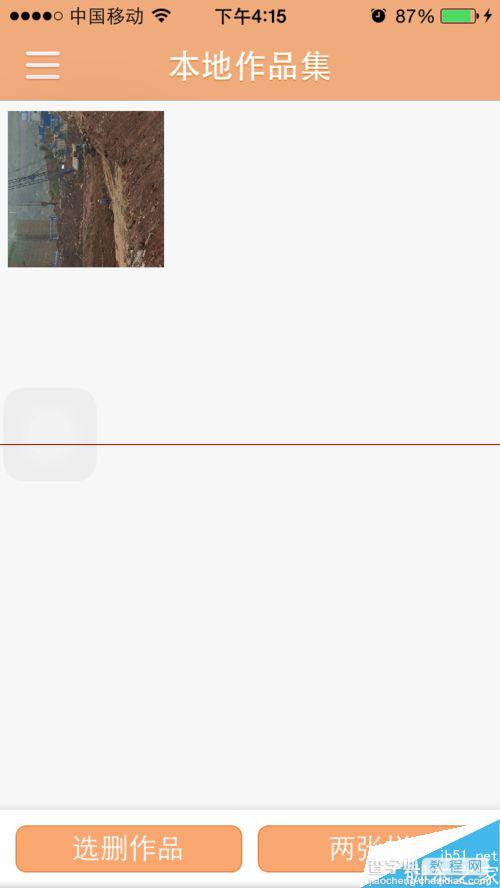
【iPhone录制的长视频怎么用快手gif软件发布?】相关文章:
★ 百度翻译怎么用?
上一篇:
一号货车司机怎么注册用?
下一篇:
6.2版微信聊天记录怎么合并转发?
